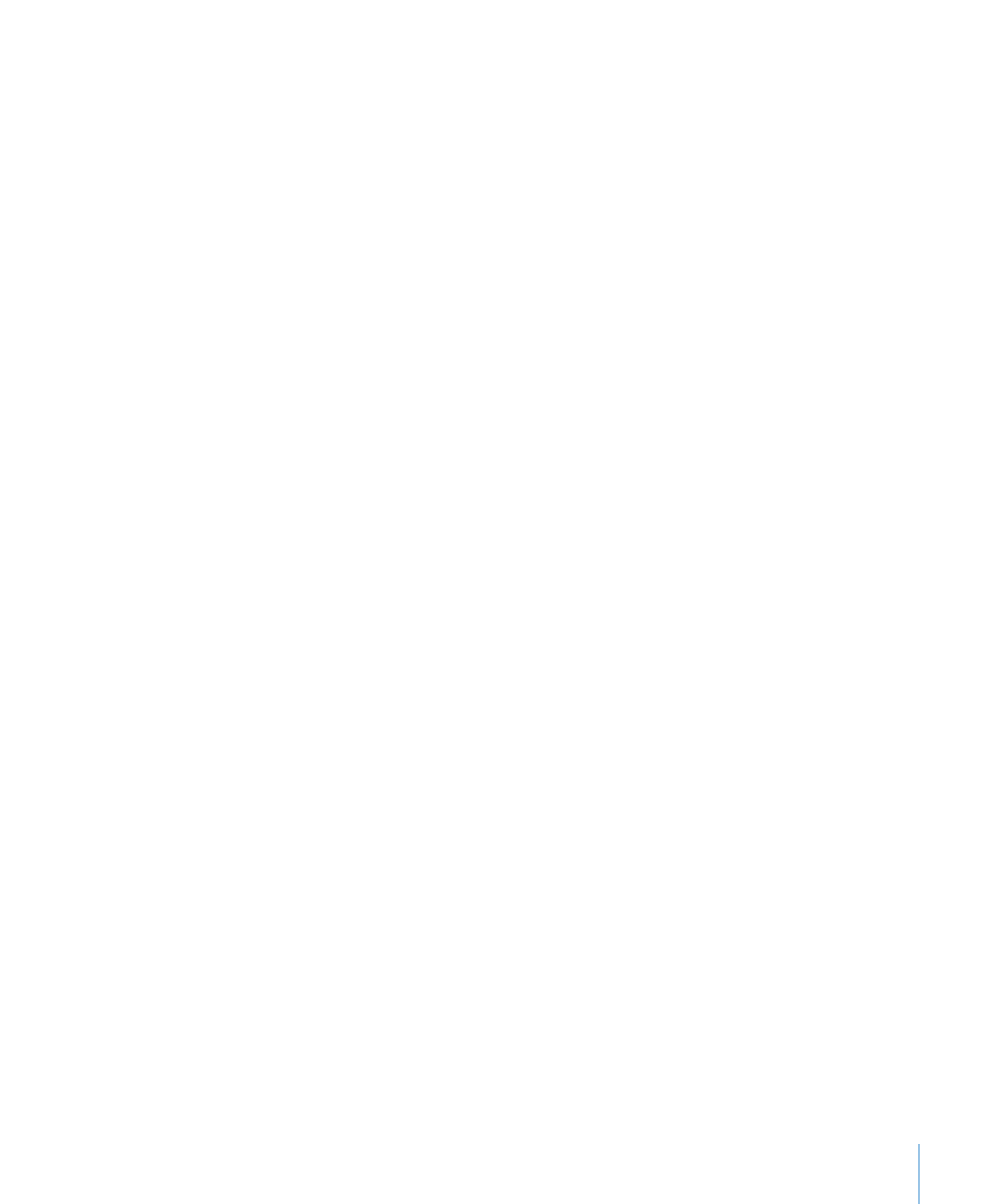
Como definir as margens das páginas
Na Vista de impressão, todas as páginas das folhas têm margens (espaço em branco
entre o limite da folha e os limites do papel). Estas margens são indicadas no ecrã por
linhas em cinzento claro, visíveis quando utiliza a vista de disposição.
Para definir as margens das páginas de uma folha:
1
Seleccione a folha no painel Folhas.
2
Clique em Visualização na barra de ferramentas e seleccione “Mostrar vista de
impressão” e, em seguida, clique em Visualização na barra de ferramentas e seleccione
“Mostrar disposição”.
3
Clique em Inspector na barra de ferramentas e depois clique no botão “Inspector de
folhas”.
4
Para especificar a distância entre as margens do disposto numa página e os limites
superior, inferior, esquerdo e direito de uma página, introduza os valores nos campos
"Esquerda", "Direita", "Superior" e "Inferior".
5
Para especificar a distância entre um cabeçalho ou um rodapé e o limite superior ou
inferior da página, introduza valores nos campos Cabeçalho e Rodapé.
Para imprimir a folha de cálculo utilizando a maior área de impressão possível com
qualquer impressora que utilizar, seleccione a opção "Utilizar margens da impressora".
Quaisquer definições de margem especificadas no Inspector de folhas são ignoradas
na impressão.
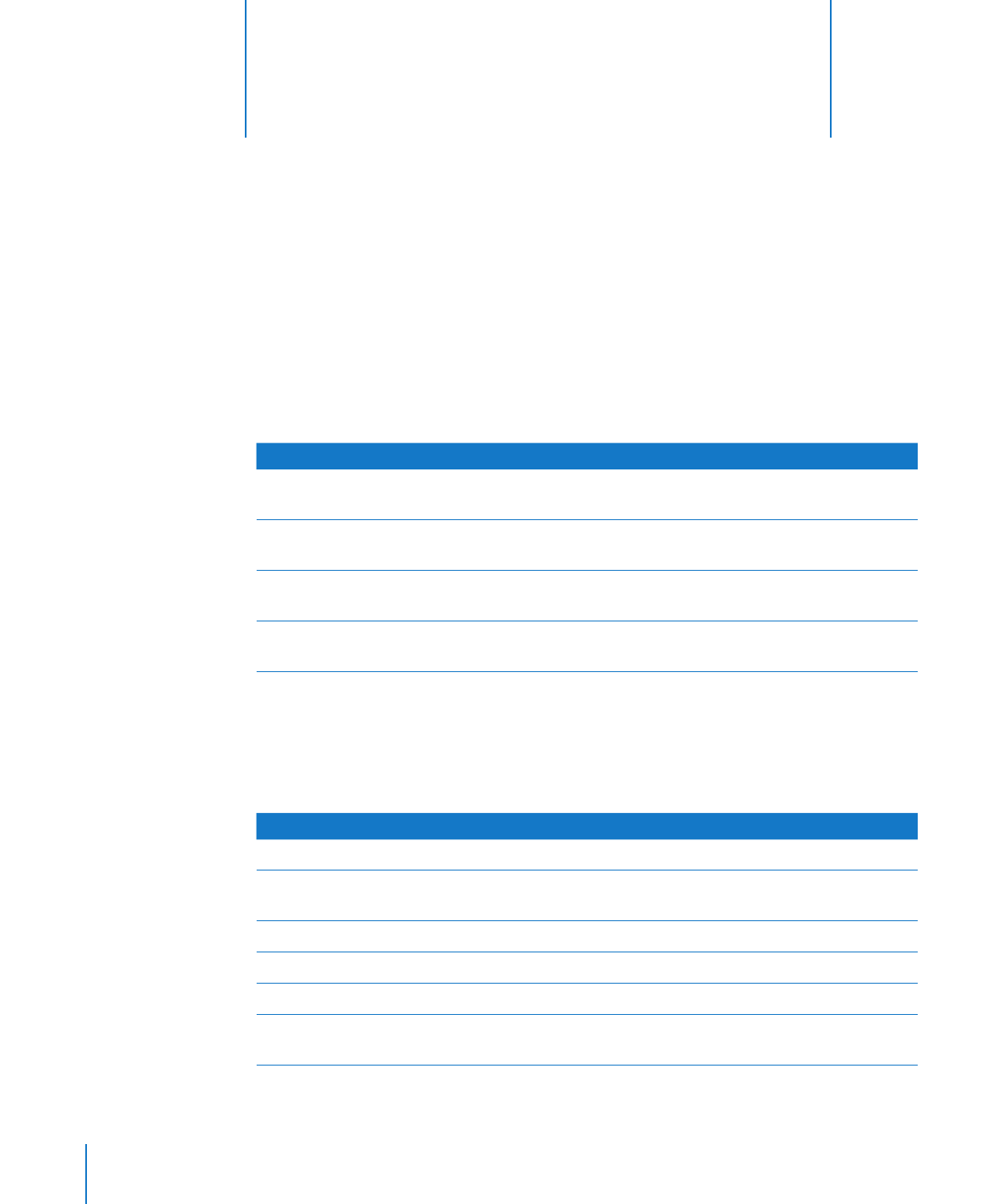
50
O presente capítulo explica como se adicionam e formatam
tabelas e as respectivas linhas e colunas.
Vários outros capítulos fornecem instruções que incidem sobre aspectos específicos de
tabelas.
Para saber como
Ir para
Gerir células de tabela e o respectivo conteúdo
Capítulo 4, “Como trabalhar com células de
tabelas,” na página 84
Usar estilos de tabela para formatar tabelas
Capítulo 5, “Como trabalhar com estilos de
tabela,” na página 125
Usar fórmulas em células de tabela
Capítulo 6, “Como utilizar fórmulas em
tabelas,” na página 130
Apresentar valores de células de tabela em
gráficos
Capítulo 7, “Como criar gráficos a partir dos
dados,” na página 148
Como trabalhar com tabelas
Utilize uma série de técnicas para criar tabelas e gerir as suas características, tamanho
e localização.
Para saber como
Ir para
inserir tabelas
“Como adicionar uma tabela” na página 51
utilizar ferramentas para tabelas
“Como utilizar ferramentas para tabelas” na
página 51
aumentar ou diminuir tabelas
“Como redimensionar uma tabela” na página 54
alterar a localização de tabelas
“Como mover tabelas” na página 55
atribuir nomes a tabelas
“Atribuir nomes a tabelas” na página 56
aplicar cor e outros efeitos visuais a tabelas
“Como melhorar o aspecto de tabelas” na
página 56
3